Garmin connectアプリにはGPXエクスポート機能がないため、Garmin connectアプリからGT-eRemoteへのGPXファイル取り込みはできません。(バージョン4.25.1で確認) SafariやChromeなどのブラウザでGarmin connectにログインしていただくことで取り込みができます。Yahooアプリ上のブラウザでは取り込むことができません(Yahooアプリの仕様)。 以下に手順を記載いたします。 1. ブラウザでGarmin connectへログインを行う 以下のURLにアクセスしログインを行います。https://connect.garmin.com/ ログイン後に、GPXを取り込みたいアクティビティを表示させます。 2. GPXエクスポートを行う アクティビティを開いたら、右上にある歯車マークをタップします。(下記画像の赤丸枠内の歯車マークとなります) 表示された内容から”GPXにエクスポート”を選択します。 そのあとは表示された内容にしたがってGT-eRemoteへ取り込みを行ってください (注意)なお、iOS 13ではGPXファイルを扱う他のアプリがインストールされていると、GT-eRemoteへの取り込みができないという事象が発生しております。これはiOSの仕様変更によるものであり、対処方法など確認中です。 —上記内容は2019/11/18(Mon)現在の情報であり、Garmin connectアプリおよびiOSのバージョンアップにより動作が異なることがございます。確認でき次第情報をupdateしていきます。
まず、前提となりますが、GT-eRemoteで表示されるスピードには以下の二種類があります。 Wheel speed : ローラー回転数から求めたホイール速度 Virtual speed : Wheel speedからGT-Powerを求め、さらに勾配による負荷を加味した速度 この二種類のスピードは基本的には同じ値にはなりません。スピードセンサーをお持ちの場合はスピードセンサーの値とWheel speedはおよそ等しくなります。 GT-eRemoteでの各モードで表示される速度は以下のようになっております。 モード 速度種別 Ride Wheel speed Map Virtual speed Workout Wheel speed このFAQは上記 Wheel speedとスピードセンサーの値がおかしい場合に関する項目となります。 下記の事項をご確認ください。 1. GT-ePowerをGT-Rollerにガタなどがなく、正しく取り付けられていますか。 →ガタなどがある場合、GT-ePowerの取扱説明書を一読の上、再度取り付けてください。 2. スピード検出シールに汚れや傷はありませんか。 →汚れや傷がある場合、掃除をするか、新しいスピード検出シールと交換してください。 3. ローラー(またはフライホイール)とスピードセンサーが汚れていませんか。 →汚れている場合、ローラー(またはフライホイール)とスピードセンサーの掃除を行ってください。 4. スピードセンサーの校正を再度行ってください。 →何らかの要因でスピード検出シールの反射率が変わった可能性があります。GT-ePowerの取扱説明書をご確認し、スピードセンサーの校正を行ってください。 上記の内容をご確認いただいた後も、表示されるスピードがおかしな値 / スピードが表示されない場合は、お手数ですが、こちらからお問い合わせください。
GT-eBoxは複数の機器と同時に接続することができますが、同時接続した場合には直近の制御指示が優先されます。今回の場合、バーチャルライドソフトからの制御指示が優先されたため、GT-eRemote からの制御指示はリセットされ負荷が軽くなっています。 このように意図しない動作となることがありますので、同時接続することは推奨しておりません。
設定画面(Setting)において”GT-Power表示/通知”がOn(白丸が右側にある)となっているかご確認ください。この設定がOff(白丸が左側にある)となっていますと、マップモードで走行距離が積算されずスタート地点にとどまったままとなります。
こちらのページをご参照ください。
Zwiftの設定項目にある「バーチャル難易度」をご確認ください。 バーチャル難易度はZwiftがスマートトレーナーに指示する勾配の値を調整し、難易度を調整するものとなります(2019年12月現在)。初期値は真ん中(50%)となっており、Zwift上で10%と表示されているとスマートトレーナーに対し勾配が5%であると指示がきます。そのため、GT-eSlopeも5%までしか上がりません。バーチャル難易度を最小(一番左)にすると、常に勾配0%となりますので、GT-eSlopeは上下動しなくなります。バーチャル難易度を最大(一番右)にすると、Zwift上で表示されている勾配通りにスマートトレーナーに指示がきますので、GT-eSlopeは表示される勾配に合わせて動作します。 GT-eSlopeが動かない、または移動量が少ないと思う場合には、Zwiftの「バーチャル難易度」を設定ください。 [Tips!] 勾配に対して負荷が重いと感じる場合には、 GT-eRemoteの設定項目にあります「勾配再現度」を100%より低く設定してください。これはGT-ePowerに指示する負荷量だけを調整するものとなりますので、勾配変化量はそのままに負荷を軽くすることができます。